iPhone 使用手冊
- 歡迎
-
-
- 與 iOS 26 相容的 iPhone 型號
- iPhone 11
- iPhone 11 Pro
- iPhone 11 Pro Max
- iPhone SE(第 2 代)
- iPhone 12 mini
- iPhone 12
- iPhone 12 Pro
- iPhone 12 Pro Max
- iPhone 13 mini
- iPhone 13
- iPhone 13 Pro
- iPhone 13 Pro Max
- iPhone SE(第 3 代)
- iPhone 14
- iPhone 14 Plus
- iPhone 14 Pro
- iPhone 14 Pro Max
- iPhone 15
- iPhone 15 Plus
- iPhone 15 Pro
- iPhone 15 Pro Max
- iPhone 16
- iPhone 16 Plus
- iPhone 16 Pro
- iPhone 16 Pro Max
- iPhone 16e
- iPhone 17
- iPhone 17 Pro
- iPhone 17 Pro Max
- iPhone Air
- 設定基本項目
- 按個人風格自訂 iPhone
- 拍攝絕佳的相片和影片
- 與朋友和家人保持聯絡
- 與家人共享功能
- 使用 iPhone 處理日常大小事
- 「Apple 支援」提供的專家建議
-
- iOS 26 的新功能
-
- 指南針
- 捷徑
- 貼士
-
- 開始使用輔助使用功能
- 在設定期間使用輔助使用功能
- 變更 Siri 輔助使用設定
- 快速開啟或關閉輔助使用功能
- 與其他裝置共享「輔助使用」設定
- 版權和商標
在 CarPlay 變更地圖顯示方式
找位置和縮放地圖,並移動地圖來查看你需要的詳細資料。
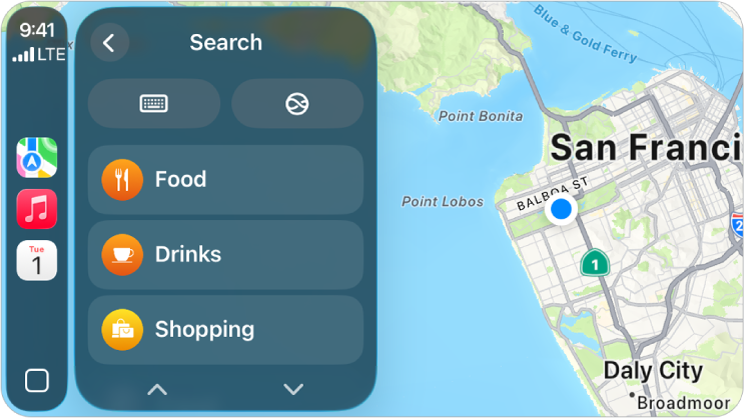
當你按照逐步導航路線時,你可以點一下觸控式螢幕或轉動旋鈕,然後執行下列其中一項操作:
在詳細和高角度顯示方式:如要檢視詳細 3D 地圖,且在螢幕最上方顯示面對方向,請選擇
 。如要檢視 2D 路線概覽,且在螢幕最上方顯示北方,請選擇
。如要檢視 2D 路線概覽,且在螢幕最上方顯示北方,請選擇  。
。放大或縮小:選擇
 或
或  。
。捲動地圖:選擇
 ,然後在螢幕其中一個邊緣選擇方向箭嘴。如要返回逐步導航路線,請點一下「恢復」。
,然後在螢幕其中一個邊緣選擇方向箭嘴。如要返回逐步導航路線,請點一下「恢復」。在部份觸控式螢幕,你亦可以拖移地圖以將其捲動。
你也可以在不依照導航時變更地圖顯示方式。點一下觸控式螢幕或轉動旋鈕,然後執行下列其中一項操作:
顯示現時位置:點一下
 。你的位置會標記在地圖中央。
。你的位置會標記在地圖中央。檢視 3D 地圖:點一下 3D。如要返回 2D 地圖,點一下 2D。
在螢幕最上方顯示面對方向:點一下
 。如果要繼續在最上方顯示北方,請點一下
。如果要繼續在最上方顯示北方,請點一下  。
。放大或縮小:選擇
 或
或  。
。捲動地圖:選擇
 ,然後在螢幕邊緣選擇方向箭嘴。完成後,請點一下「完成」。
,然後在螢幕邊緣選擇方向箭嘴。完成後,請點一下「完成」。在詳細和高角度顯示方式:如要檢視詳細 3D 地圖,且在螢幕最上方顯示面對方向,請選擇
 。如要檢視 2D 路線概覽,且在螢幕最上方顯示北方,請選擇
。如要檢視 2D 路線概覽,且在螢幕最上方顯示北方,請選擇  。
。
感謝您提供意見。